Может быть, вам нужен инструмент, который мог бы изменять управление вашей мышью с каждым приложением, которое вы используете. В этом случае вы можете попробовать приложение под названием X Управление кнопкой мыши. Это бесплатное программное обеспечение может переназначить элементы управления мышью на некоторые другие параметры, которые вы хотите использовать для различных приложений. 
Приложение может изменять элементы управления мышью вашего ПК для выполнения различных задач, таких как создание любого ярлыка для приложения или выполнение простых задач, которые вы собирались выполнять с помощью клавиш клавиатуры или с помощью некоторой комбинации нажатий клавиш.
У вас есть 5 разных слоев, для каждого слоя вы можете выбрать разные элементы управления и очень легко переключаться между ними с помощью горячих клавиш. Вы даже можете установить горячую клавишу для включения / отключения XMBC, чтобы вы могли легко отключить или включить XMBC очень быстро. Вы можете выбрать разные элементы управления для разных приложений. Если вы откроете это конкретное приложение, этот конкретный набор элементов управления будет активирован.
Например, вы можете увидеть на этом изображении, как я сделал разные настройки для разных установленных приложений.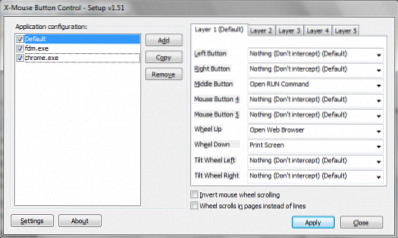
Существует множество настроек, с помощью которых вы можете улучшить работу приложения и настроить его в соответствии с вашими требованиями.
Для настроек по умолчанию я бы порекомендовал вам следующее:
- Левый щелчок: обычный левый щелчок или двойной щелчок по своему усмотрению.
- Щелчок правой кнопкой мыши: тот же щелчок правой кнопкой мыши
- Средняя кнопка: элемент управления «Alt + Tab»
- Колесо мыши ВВЕРХ: часто открываемое приложение, я делал это с помощью веб-браузера, так как открываю его очень часто.
- Колесо мыши вниз: любое другое частое приложение или элемент управления, я сделал это с помощью Print Screen.
Вы можете установить разные элементы управления для разных приложений; это приложение позволит вам создавать ярлыки для мыши. У вас может быть много новаторских идей, и вы можете управлять своим компьютером с помощью мыши. Для Microsoft Word я сделал эти элементы управления:
- Колесо мыши вверх: копировать Ctrl + C
- Колесо мыши вниз: вставить Ctrl + V
А для проигрывателя Windows Media я сделал следующие элементы управления:
- Колесо мыши вверх: увеличение громкости
- Колесо мыши вниз: уменьшение громкости
- Средняя кнопка: отключение звука
У вас могут быть разные идеи, вы можете управлять своим компьютером с помощью мыши и делать с ней гораздо больше. У вас есть множество вариантов, которые вы можете выбрать из длинного списка для определенного элемента управления или кнопки.
X-Mouse Button Control очень проста в использовании и имеет очень удобный интерфейс. Это бесплатно и может быть загружено с сайта разработчика.

 Phenquestions
Phenquestions


